- Pagaidu faili var aizņemt daudz vietas jūsu datorā, un, pēc lietotāju domām, dažreiz jums var būt problēmas ar šo failu noņemšanu.
- Ja meklējat, kā izdzēst Windows 10 pagaidu failus, noteikti izlasiet mūsu rakstu.
- Lai iegūtu vairāk rokasgrāmatu un apmācību, skatiet mūsuWindows 10 ceļvežu centrs.
- Apmeklējiet mūsu Noņemšanas rokasgrāmatas sadaļa lai uzzinātu vairāk.

Šī programmatūra novērsīs izplatītākās datora kļūdas, pasargās jūs no failu zaudēšanas, ļaunprātīgas programmatūras, aparatūras kļūmes un optimizēs datoru maksimālai veiktspējai. Labojiet datora problēmas un noņemiet vīrusus tūlīt ar trim vienkāršām darbībām
- Lejupielādējiet Restoro datoru labošanas rīku kas nāk ar patentēto tehnoloģiju (patents pieejams šeit).
- Klikšķis Sāciet skenēšanu lai atrastu Windows problēmas, kas varētu izraisīt problēmas ar datoru.
- Klikšķis Labot visu lai novērstu problēmas, kas ietekmē datora drošību un veiktspēju
- Restoro ir lejupielādējis 0 lasītāji šomēnes.
Pagaidu faili tiek ģenerēti, kad lietotāji veido jaunu failu, un viņu uzdevums ir īslaicīgi saglabāt informāciju, līdz tiek saglabāts fails, pie kura strādā lietotāji.
Pagaidu faili laiku pa laikam jāizdzēš, pretējā gadījumā tie nevajadzīgi ielādē datora disku, samazinot jūsu sistēmas disku kopējais sniegums.
Tomēr ir situācijas, kad lietotāji nevar izdzēst pagaidu failus.
Šī ir diezgan sarežģīta situācija, jo pagaidu failos dažreiz var izmantot pat simtus gigabaitu datora atmiņā.
Lietotāji šo problēmu raksturo šādi:
šeit šajā momentuzņēmumā var redzēt, ka ir 5.49GB pagaidu faili. bet es nevaru tos izdzēst. Es biju mēģinājis izmantot šo servāla laiku, taču tas neveica nekādas dzēšanas darbības. tas parāda, ka mēs tīrām jūsu pagaidu failus, lai atgrieztos, lai pārbaudītu rezultātu. bet rezultātu es nedabūju.
laipni palīdziet man atrisināt šo jautājumu. mans c vadītājs katru dienu kļūst pilns.
Lietotāji izmēģināja dažādas metodes pagaidu failu tīrīšanai: sākot no Diska tīrīšanas vednis lai veiktu tīrus zābakus un meklētu kļūdas, taču nekas nedarbojās.
Ja rodas problēmas ar pagaidu failu dzēšanu Windows 10 datorā, veiciet tālāk norādītās darbības, lai atrisinātu šo problēmu.
Lūk, kā izdzēst Windows 10 pagaidu failus
Pagaidu faili var aizņemt daudz vietas jūsu datorā, un, pēc lietotāju domām, dažreiz jums var būt problēmas ar šo failu noņemšanu. Runājot par jautājumiem, šīs ir dažas problēmas, par kurām ziņoja lietotāji:
- Nevar izdzēst pagaidu interneta failus Windows 10 – Ja nevarat izdzēst pagaidu interneta failus, iespējams, to varēsit izdarīt, izmantojot DiskCleanup rīku.
- Dzēst pagaidu failus Windows 10 manuāli - Pieredzējuši lietotāji dod priekšroku problēmu risināšanai atsevišķi, un, ja esat pieredzējis lietotājs, varat manuāli izdzēst pagaidu failus. Ir vairākas vietas, kurās atrodas jūsu pagaidu faili, tāpēc jūs varat tos viegli izdzēst.
- Diska tīrīšana neizdzēsīs pagaidu interneta failus - Ja ar Diska tīrīšanas rīku nevar izdzēst pagaidu interneta failus, iespējams, problēmu var novērst, izmantojot trešās puses lietojumprogrammu.
- Nevar izdzēst pagaidu failus Windows 10 - Var parādīties problēmas pagaidu failu noņemšanas laikā, taču, ja rodas kādas problēmas, iespējams, varēsiet atrisināt problēmu, izmantojot kādu no mūsu risinājumiem.
- Pagaidu faili netiek dzēsti - Pēc lietotāju domām, dažreiz jūsu pagaidu failus nevar izdzēst. Šī ir dīvaina problēma, taču to var atrisināt, noņemot šos failus no drošā režīma.
1. Izmantojiet trešās puses risinājumu

Ja datorā rodas problēmas ar pagaidu failiem, iespējams, tos varēsiet noņemt, izmantojot trešās puses lietojumprogrammu.
Ir daudz lielisku rīku, kas var palīdzēt noņemt nevēlamus failus, taču mūsu ieteikums ir Ashampoo Win Optimizer.
Tās saskarne ir lietotājam draudzīga, un viss, kas jums jādara, ir opcijā Uzturēt sistēmu atlasīt funkciju Drive Cleaner un atbrīvoties no visiem nevēlamajiem failiem.
Ja nevēlaties tīrīt pagaidu failus manuāli vai ja rodas kādas problēmas ar šo failu noņemšanu, noteikti izmēģiniet šo rīku.

Ashampoo WinOptimizer
Izmantojot Ashampoo WinOptimizer, dažu minūšu laikā varat atbrīvoties no nevēlamiem failiem un atgūt vietu diskā.
Apmeklējiet vietni
2. Dzēsiet failus manuāli
- Nospiediet Windows taustiņš + R.
- Tips temp > noklikšķiniet labi.
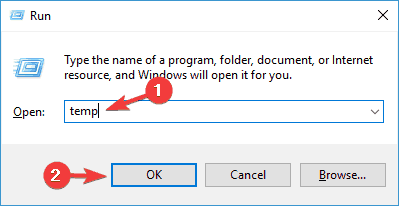
- Nospiediet Ctrl + A > noklikšķiniet Dzēst.
- Nospiediet Windows taustiņš + R.
- Tips % temp% > noklikšķiniet labi.
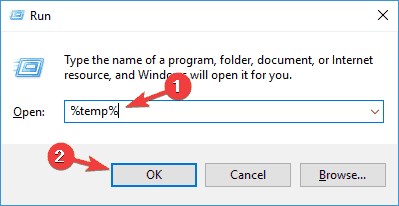
- Nospiediet Ctrl + A > noklikšķiniet Dzēst.
- Nospiediet Windows taustiņš + R.
- Tips prefetch > noklikšķiniet labi.
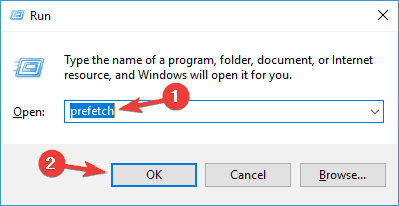
- Atlasiet visu> noklikšķiniet Dzēst.
Izmantojot dzēšanas opciju, varat arī nospiest Shift + Del, parastās dzēšanas vietā, lai neatgriezeniski izdzēstu failus un ne tikai tos nosūtītu uz atkritni.
Šī problēma, kas saistīta ar pagaidu failiem, ir nomocījusi lietotājus vairāk nekā gadu, tomēr Microsoft nav ieviesusi oficiālus labojumus, lai atrisinātu šo problēmu, kā lietotāji labi atzīmē:
Šis forums tagad ir gadu vecs, un daudziem sekotājiem visiem ir viena un tā pati problēma, un neviens no Microsoft nav spēris priekšu ar risinājumu, kas faktiski darbojas. Tāpēc es jums neticu, sakot: “Mēs ar prieku jums palīdzēsim”.
Ja es kļūdos un Microsoft strādā pie šīs problēmas risināšanas, tad informējiet mani par to, kas tiek darīts, un es labprāt stāvēšu savaldīts.
Varat arī izmantot faila dzēšanas rīku, lai veiktu darbu jūsu vietā!
3. Izmantojiet diska tīrīšanas rīku
Pēc lietotāju domām, ja Windows 10 nevar izdzēst pagaidu failus, ieteicams izmēģināt Diska tīrīšana rīks.
Ja neesat pazīstams, Diska tīrīšana ir iebūvēta lietojumprogramma, kas skenēs izvēlēto disku un parādīs, kuri pagaidu faili izmanto lielāko daļu jūsu vietas.
Pateicoties šai lietojumprogrammai, jūs varat viegli atbrīvot vietu un noņemt pagaidu failus. Lai izmantotu diska tīrīšanu, jums jāveic šādas darbības:
- Nospiediet Windows atslēga + S un ievadiet disks. Atlasiet Diska tīrīšana no izvēlnes.
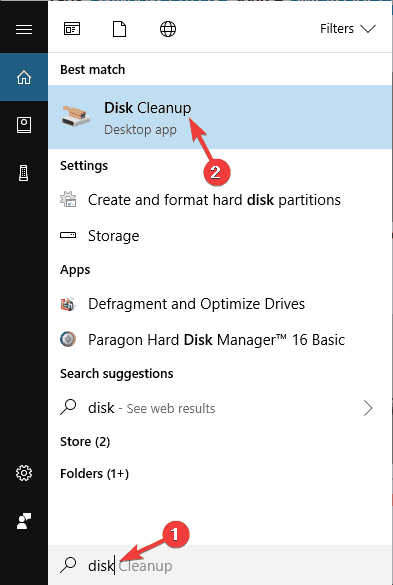
- Pārliecinieties, ka jūsu Sistēma disks, pēc noklusējuma C, ir atlasīts un noklikšķiniet labi.
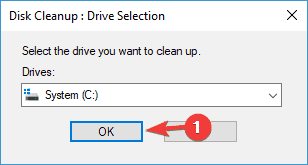
- Pagaidiet, kamēr dators skenē C disku.
- Atlasiet failus, kurus vēlaties noņemt, un noklikšķiniet uz labi. Ja vēlaties, varat noklikšķināt Notīriet sistēmas failus pogu, lai noņemtu papildu failus.
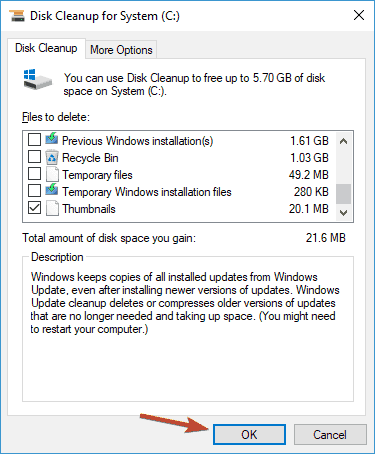
Pēc tam pagaidu faili ir jānoņem, un jūs atbrīvosit vietu sistēmas diskā.
4. Izmantojiet komandu uzvedni
Pēc lietotāju domām, ja nevarat izdzēst pagaidu failus, iespējams, to varēsit izdarīt, izmantojot Komandu uzvedne. Lai to izdarītu, jums jāveic šādas darbības:
- Nospiediet Windows taustiņš + X lai atvērtu Win + X izvēlni.
- Tagad izvēlieties Komandu uzvedne (administrators) vai PowerShell (Administrators) no saraksta.
- Kad tiek atvērta komandu uzvedne, ievadiet
del / q / f / s% TEMP% *un nospiediet Enter lai palaistu šo komandu.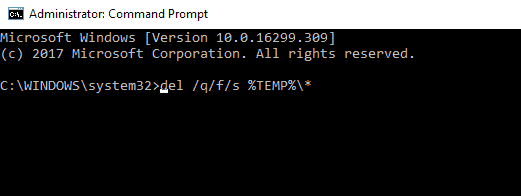
Palaidiet sistēmas skenēšanu, lai atklātu iespējamās kļūdas

Lejupielādējiet Restoro
Datora labošanas rīks

Klikšķis Sāciet skenēšanu lai atrastu Windows problēmas.

Klikšķis Labot visu lai novērstu problēmas ar patentēto tehnoloģiju.
Palaidiet datora skenēšanu ar Restoro Repair Tool, lai atrastu kļūdas, kas izraisa drošības problēmas un palēninājumus. Pēc skenēšanas pabeigšanas labošanas process bojātos failus aizstās ar svaigiem Windows failiem un komponentiem.
Kad komanda ir izpildīta, visi jūsu pagaidu faili ir jāizdzēš, un problēma tiks atrisināta.
Tas ir ātrs un salīdzinoši vienkāršs risinājums, un, ja nevēlaties manuāli izdzēst pagaidu failus, noteikti izmēģiniet šo risinājumu.
Darbs komandrindā būs pastaiga parkā pēc šī ceļveža izlasīšanas!
5. Instalējiet jaunākos atjauninājumus
Pēc lietotāju domām, dažreiz nespēju noņemt pagaidu failus izraisa jūsu sistēmas kļūda.
Kļūdas var traucēt jūsu sistēmu un traucēt veikt noteiktas darbības, tāpēc ir svarīgi, lai jūs regulāri atjauninātu savu sistēmu.
Pēc noklusējuma Windows 10 automātiski instalē trūkstošos atjauninājumus, taču dažreiz jūs varat palaist garām kādu vai divus atjauninājumus. Tomēr jūs vienmēr varat manuāli pārbaudīt atjauninājumus, rīkojoties šādi:
- Atveriet Iestatījumu lietotne. To var izdarīt uzreiz, nospiežot Windows taustiņš + I.
- Kad tiek atvērta lietotne Iestatījumi, dodieties uz Atjaunināšana un drošība sadaļā.
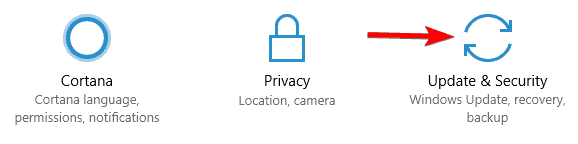
- Tagad noklikšķiniet Meklēt atjauninājumus pogu.
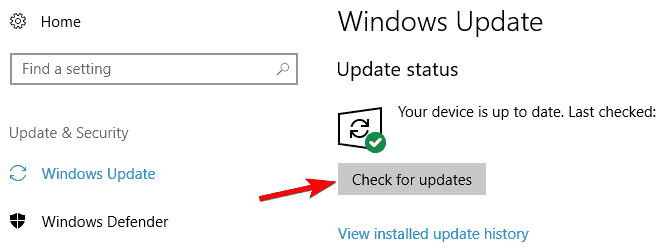
Windows 10 pārbaudīs pieejamos atjauninājumus. Ja ir pieejami kādi atjauninājumi, tie tiks automātiski lejupielādēti fonā. Kas attiecas uz atjauninājumiem, tie tiks instalēti, tiklīdz restartēsit datoru.
Kad jūsu dators ir atjaunināts, problēma ir jāatrisina, un jūs varēsiet bez problēmām noņemt pagaidu failus.
Windows atjauninājumi netiks instalēti? Lūk, kā problēmu novērst kā profesionālu!
6. Dzēst direktorijas SoftwareDistribution saturu
Vairāki lietotāji ziņoja, ka nevar izdzēst pagaidu failus direktorija SoftwareDistribution dēļ. Šajā mapē ir Windows atjaunināšanas faili, un dažreiz tas var neļaut izdzēst noteiktus failus.
Tomēr jūs varat viegli atrisināt šo problēmu, izdzēšot šīs direktorijas saturu. Lai to izdarītu, vienkārši veiciet šīs darbības:
- Pārliecinieties, ka Windows atjaunināšana nelādē atjauninājumus. Lai to izdarītu, pārbaudiet pieejamos atjauninājumus. Ja atjauninājumi nav pieejami, varat pāriet uz nākamo darbību.
- Nospiediet Windows atslēga + R un ievadiet
% WINDIR% SoftwareDistributionDownload. - Nospiediet taustiņu Enter vai noklikšķiniet uz Labi
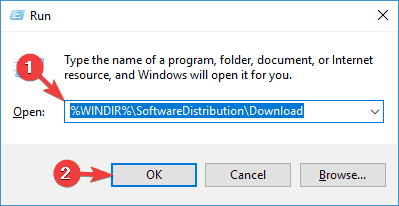
- Atlasiet visus failus direktorijā Lejupielāde un izdzēsiet tos.
Pēc tam jums jāspēj noņemt pagaidu failus bez jebkādām problēmām.
7. Atinstalējiet Skype un Spotify

Pēc lietotāju domām, dažreiz trešo pušu lietojumprogrammas, piemēram, Skype un Spotify var traucēt jūsu sistēmu un radīt problēmas ar pagaidu failiem.
Pēc lietotāju domām, problēma sāka parādīties pēc atjaunināšanas, kad šīs divas lietojumprogrammas tika instalētas automātiski.
Tomēr problēmu var novērst, vienkārši noņemot šīs lietotnes. Lai to izdarītu, vienkārši veiciet šīs darbības:
- Atveriet Iestatījumu lietotne, un dodieties uz Lietotnes sadaļā.
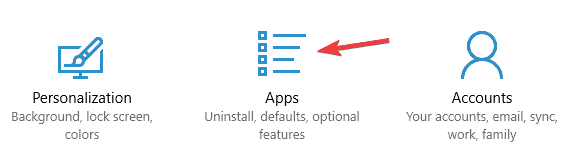
- Parādīsies instalēto lietojumprogrammu saraksts. Atlasiet Skype sarakstā un noklikšķiniet uz Atinstalēt.
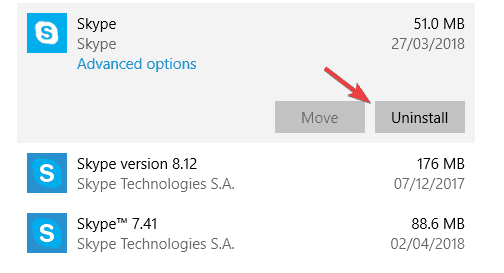
Lai noņemtu lietojumprogrammu, izpildiet ekrānā redzamos norādījumus. Atkārtojiet tās pašas darbības lietotnei Spotify. Šī ir dīvaina problēma, taču vairāki lietotāji to atrisināja, noņemot šīs divas lietotnes, tāpēc droši izmēģiniet to.
8. Noņemiet pagaidu failus no drošā režīma
Ja rodas problēmas ar pagaidu failiem, ieteicams mēģināt tos noņemt no Drošais režīms. Lai piekļūtu drošajam režīmam, rīkojieties šādi:
- Atveriet Sākt izvēlni.
- Noklikšķiniet uz Jauda pogu, nospiediet un turiet Shift taustiņu un izvēlieties Restartēt no izvēlnes.
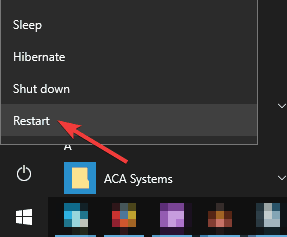
- Izvēlieties Problēmu novēršana> Papildu opcijas> Startēšanas iestatījumi un noklikšķiniet uz Restartēt pogu.
- Kad dators tiks restartēts, tiks parādīts opciju saraksts. Izvēlieties jebkuru drošā režīma versiju, nospiežot atbilstošo taustiņu.
Kad esat ievadījis drošo režīmu, jums vajadzētu būt iespējai bez problēmām noņemt pagaidu failus.
Vai nevarat ievadīt drošajā režīmā? Nekrītiet panikā! Mēs saņēmām jūsu muguru ar mūsu lielisko ceļvedi!
Dažreiz liela problēma var būt nespēja noņemt pagaidu failus, taču jums vajadzētu būt iespējai to novērst, izmantojot kādu no mūsu risinājumiem.
 Vai jums joprojām ir problēmas?Labojiet tos ar šo rīku:
Vai jums joprojām ir problēmas?Labojiet tos ar šo rīku:
- Lejupielādējiet šo datora labošanas rīku novērtēts kā lielisks vietnē TrustPilot.com (lejupielāde sākas šajā lapā).
- Klikšķis Sāciet skenēšanu lai atrastu Windows problēmas, kas varētu izraisīt problēmas ar datoru.
- Klikšķis Labot visu lai novērstu problēmas ar patentēto tehnoloģiju (Ekskluzīva atlaide mūsu lasītājiem).
Restoro ir lejupielādējis 0 lasītāji šomēnes.
